Χρήση Πένας Surface Slim
Applies To
Surface Devices SurfaceΗ Λεπτή πένα Surface είναι μια ανασχεδιασμένη και επαναφορτιζόμενη πένα για το Surface. Το λεπτό, νέο προφίλ της εξασφαλίζει μια φυσική εμπειρία γραφής και σχεδίασης.
Γνωρίστε τη Λεπτή πένα Surface
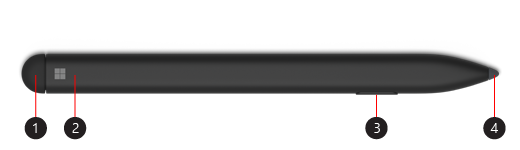
-
Γόμα και επάνω κουμπί
-
Λυχνία LED
-
Κουμπί δεξιού κλικ και επιλογής
-
Μύτη πένας
Φόρτιση της πένας
Η Λεπτή πένα Surface συνοδεύεται από πληκτρολόγιο Surface Pro X Signature Keyboard ή βάση φόρτισης USB-C. Και τα δύο αξεσουάρ μπορούν να χρησιμοποιηθούν για τη φόρτιση της πένας. Επιλέξτε ένα αξεσουάρ, για να μάθετε πώς να το ρυθμίσετε και πολλά περισσότερα:
Σημείωση: Για να χρησιμοποιήσετε την πένα για πρώτη φορά, πρέπει να τη φορτίσετε για 1 δευτερόλεπτο για να την ενεργοποιήσετε.
Τι σημαίνει η λυχνία;
Η λυχνία LED που υπάρχει στην πένα μπορεί να σας ενημερώνει πότε να φορτίζετε την μπαταρία και πολλά άλλα.
|
Όταν η λυχνία είναι |
Αυτό σημαίνει ότι |
|
Αναβοσβήνει με λευκό χρώμα αφού πατήσετε παρατεταμένα το επάνω κουμπί για 5 δευτερόλεπτα. |
Η πένα σας βρίσκεται στη λειτουργία ζεύξης και μπορείτε να δημιουργήσετε ζεύξη με το Surface σας. |
|
Ανάβει σταθερά με λευκό χρώμα αφού επιλέξετε δημιουργία ζεύξης στο Surface. |
Η ζεύξη της πένας με το Surface ολοκληρώθηκε με επιτυχία. |
|
Ανάβει και σβήνει αργά με λευκό χρώμα όταν έχει τοποθετηθεί στην εσοχή αποθήκευσης του πληκτρολογίου ή στη βάση φόρτισης. |
Η πένα είναι τοποθετημένη στον σταθμό και φορτίζεται, αν είναι απαραίτητο. |
|
Ανάβει και σβήνει αργά με πορτοκαλί χρώμα. |
Η ισχύς της μπαταρίας της πένας σας εξαντλείται. |
Δημιουργία ζεύξης με το Surface
Όταν η πένα είναι φορτισμένη, χρησιμοποιήστε Bluetooth για να δημιουργήσετε ζεύξη μεταξύ της Λεπτής πένας και ενός Surface. Η ζεύξη σάς επιτρέπει να χρησιμοποιείτε το κουμπί συντόμευσης της Πένας για να ανοίγετε γρήγορα εφαρμογές και να εκτελείτε άλλες συντομεύσεις κατά τη χρήση της Πένας. Δείτε με ποιον τρόπο:
-
Επιλέξτε Έναρξη > Ρυθμίσεις > Συσκευές > Προσθήκη Bluetooth ή άλλης συσκευής > Bluetooth.
-
Για να ενεργοποιηθεί η λειτουργία ζεύξης Bluetooth, πατήστε παρατεταμένα το επάνω κουμπί της πένας για 5-7 δευτερόλεπτα μέχρι η λυχνία LED να αρχίσει να αναβοσβήνει με λευκό χρώμα.
-
Επιλέξτε Λεπτή πένα Surface, για να δημιουργήσετε ζεύξη με την πένα.
Αν έχετε ένα Surface Pro X, υπάρχουν δύο τρόποι για την αυτόματη σύνδεση της πένας με αυτό. Ορίστε πώς:
-
Τοποθετήστε την πένα στην εσοχή αποθήκευσης ενός πληκτρολογίου Surface Pro X Signature Keyboard και, στη συνέχεια, αφαιρέστε τη.
-
Χρησιμοποιήστε το Swift Connect για να συνδέσετε αυτόματα τη Λεπτή πένα σας. Για να το κάνετε αυτό, απλώς γράψτε στην οθόνη με την πένα σας. Μια εμπειρία ρύθμισης θα εμφανιστεί και θα σας βοηθήσει να προσαρμόσετε την πένα σας.
Χρήση του επάνω κουμπιού
Πατήστε το επάνω κουμπί της Λεπτής πένας, για να ανοίξετε το Microsoft Whiteboard. Για να προσαρμόσετε τις συντομεύσεις του επάνω κουμπιού ή να αλλάξετε τις ρυθμίσεις της πένας, επιλέξτε Έναρξη > Ρυθμίσεις > Συσκευές > Πένα και Windows Ink .











